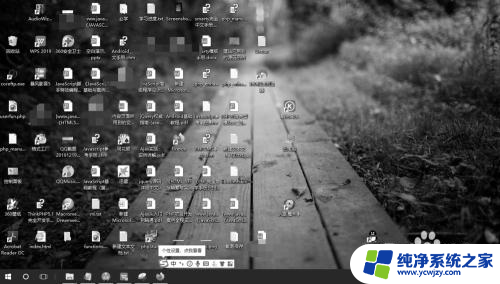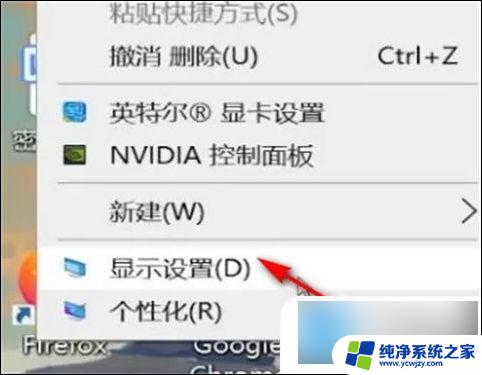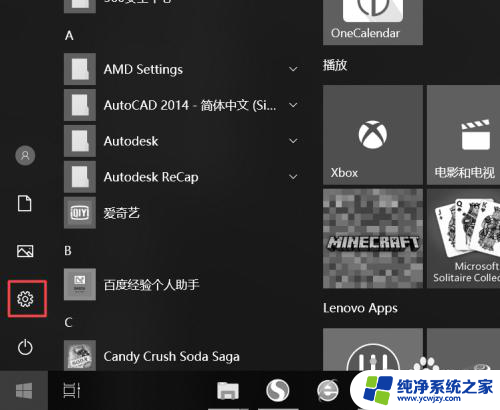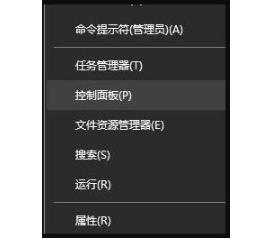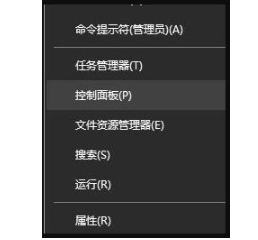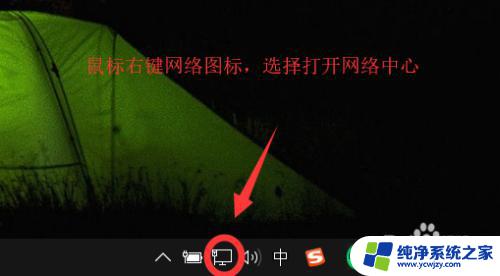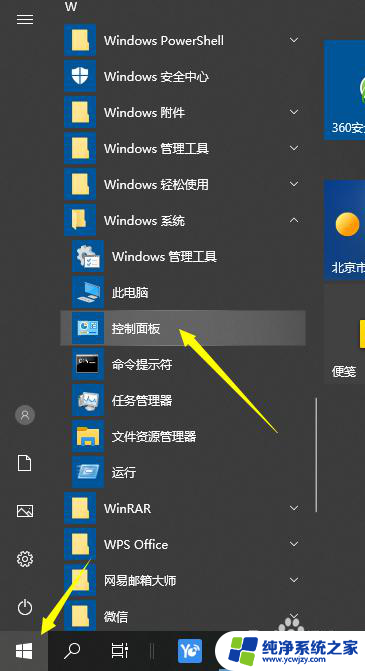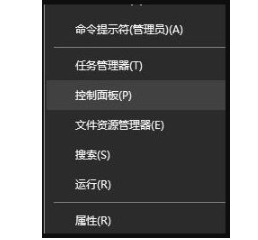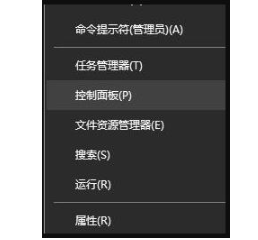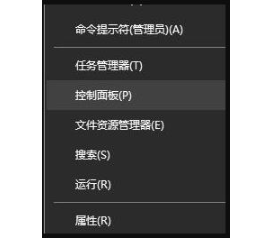win10电脑屏幕变黄色了,怎么调回正常来?
更新时间:2024-05-13 15:08:51作者:jiang
最近使用Win10电脑时,您是否发现屏幕的颜色变得发黄了?这可能是由于屏幕色温设置不正确导致的,如果您希望将屏幕颜色调回正常状态,可以通过调整屏幕色温来解决问题。如果您觉得Win10屏幕过暗,也可以调整屏幕亮度来改善视觉体验。接下来让我们一起来了解如何调整Win10屏幕的颜色和亮度吧!
具体步骤:
1.点击开始,打开控制面板。
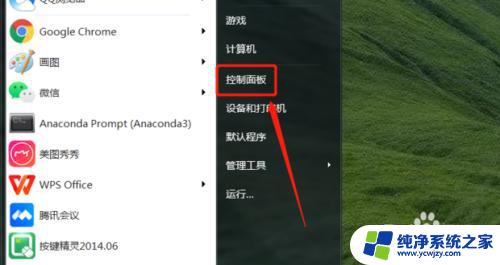
2.点击颜色管理。
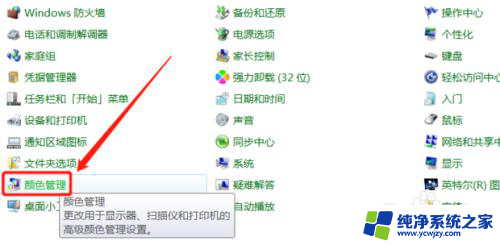
3.点击打开高级设置面板。
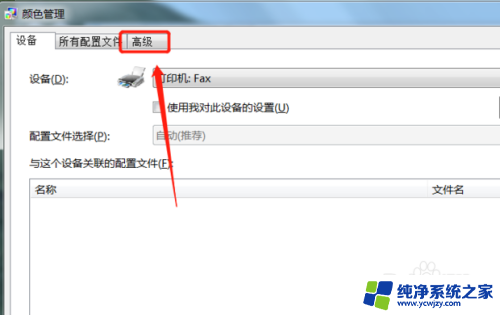
4.点击校准显示器。
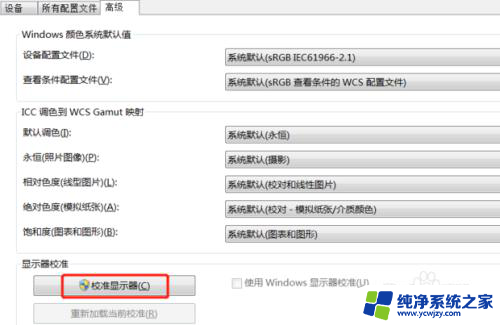
5.根据提示一直点击下一步。
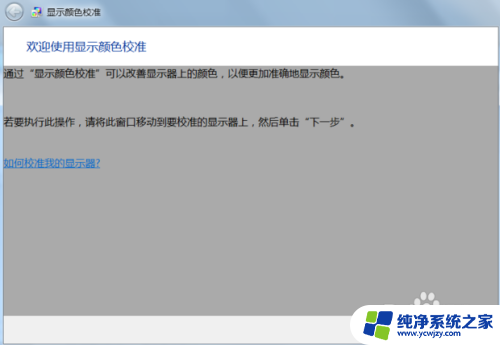
6.点击选择【当前校准】,就完成了电脑屏幕颜色的调整。

以上是关于如何将Win10电脑屏幕恢复正常的全部内容,如果您不了解,请按照以上小编的方法进行操作,希望对大家有所帮助。